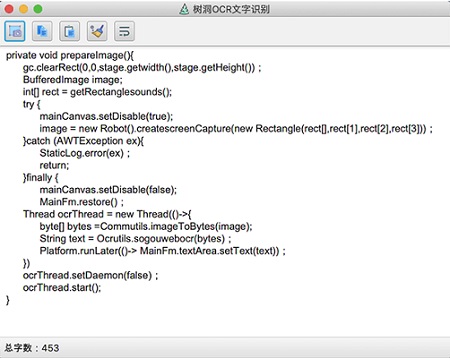树洞OCR文字识别Mac最新版是款适合Mac电脑中使用的文字提取工具。树洞OCR文字识别Mac官方版可以图片文字识别,识别结果文本对齐(暂未实现多分栏),全屏模式下截图,添加正在识别动画,多屏支持。并且树洞OCR文字识别Mac还支持全屏模式下截图、文本翻译,公式识别等功能。
{mac1}
树洞OCR文字识别Mac特色
跨平台兼容
基于Java 1.8和JavaFX开发,支持Mac OS X 12.6及以上版本,同时兼容Windows、Linux等其他操作系统。
高精度识别
采用先进的OCR技术,结合PaddleOCR模型及PyTorch、DJL等深度学习框架,实现高准确率文字识别。
支持手写体和印刷体识别,适应复杂背景和低分辨率场景。
离线识别能力
部分版本支持本地OCR技术,无需网络连接即可完成文字识别,确保数据隐私安全。
树洞OCR文字识别Mac亮点
操作便捷性
软件界面简洁,操作流程直观,通过快捷键即可完成截图与识别,适合多任务处理环境。
识别准确率
高精度识别能力获得用户认可,尤其在印刷体文档处理中表现优异,错误率极低。
功能全面性
支持多种文件格式导入与输出,满足不同场景下的需求,用户可通过翻译、编辑等高级功能进一步提升工作效率。
隐私保护
离线识别功能确保数据安全性,适合对隐私保护有较高要求的用户。
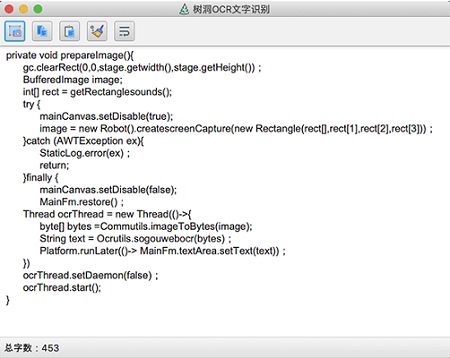
树洞OCR文字识别Mac软件功能
图片文字识别:
支持从图片中提取文字,识别结果文本对齐(暂未实现多分栏)。
提供全屏模式下截图功能,并添加正在识别动画,提升用户体验。
支持多屏模式,方便用户在不同屏幕间切换操作。
PDF识别:
支持PDF文档中的文字识别,方便用户将PDF文件转换为可编辑的文本格式。
文本翻译:
内置文本翻译功能,支持多种语言互译,满足跨国交流的需求。
公式识别:
支持识别图片中的数学公式,方便用户进行学术研究和教学。
表格识别:
支持识别图片中的表格内容,并将其转换为可编辑的电子表格。
截图快捷键识别:
支持通过快捷键(如F4)快速启动截图功能,并自动进行文字识别。
树洞OCR文字识别Mac使用方法
启动截图
方法一:在程序主界面点击截图按钮;
方法二:点击截图快捷键 F4。
圈选区域
进入截图界面后,按下鼠标左键,然后拖动即可圈选所要截取的区域; 圈选结束后,可以对圈选的区域进行微调:
使用方向键,可以对所选区域的右边界和上边界进行微调;
使用Shift+方向键,可以对所选区域的左边界和下边界进行微调;
使用Ctrl+A,可以全选整个屏幕。
确定圈选
圈选完成后,点击Enter或者Space键,或者鼠标左键双击即可确认圈选;确认圈选后,会自动对所选区域进行OCR文字识别。
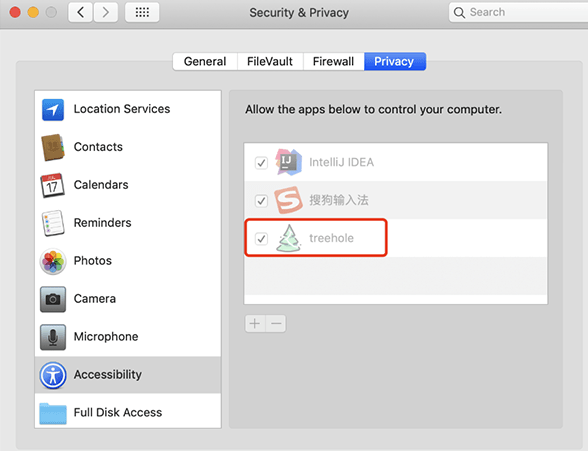
树洞OCR文字识别Mac常见问题
识别结果无法导出或保存
可能原因:导出格式不支持、文件路径无权限、软件BUG。
解决方法:
选择支持格式:树洞OCR支持导出为TXT等格式,确保选择兼容的格式。
检查文件路径:确保导出路径存在且具有写入权限。
更新软件:下载最新版本,修复可能的导出BUG。
树洞OCR文字识别Mac更新日志
安装时可自定义安装目录
支持多屏模式
添加百度识别API
打包新版 JRE,解决无法正常打开 BUG
支持对本地图片的文本识别
5119下载小编推荐:
当然我们{zhandian}除了树洞OCR文字识别Mac这样一款非常方便的应用程序软件,还有{recommendWords}等相关软件提供下载,有需要的小伙伴请点击下载使用。